Instagram 스토리가 로드되지 않는 문제를 해결하는 10가지 방법
게시 됨: 2023-01-05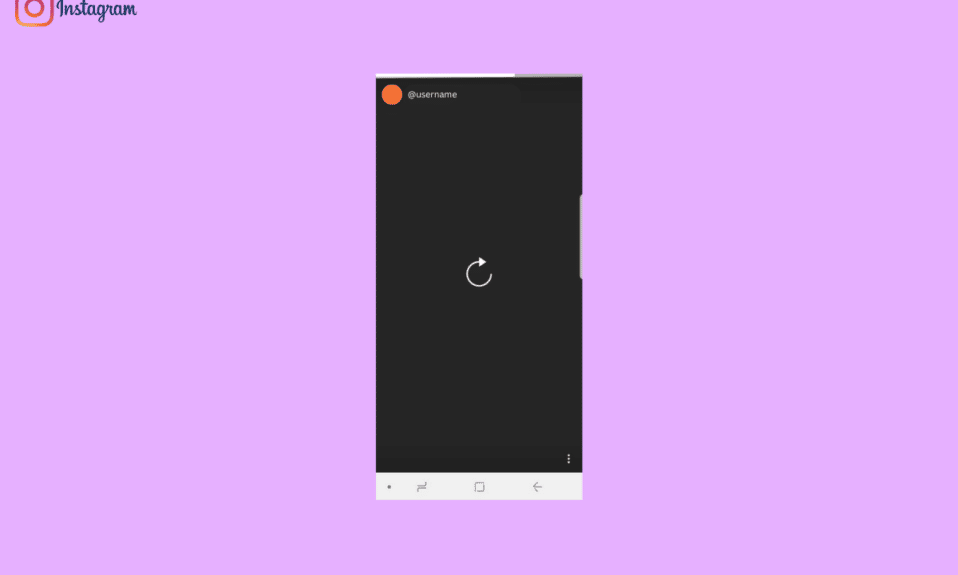
Instagram은 수백만 명의 활성 사용자를 보유한 인기 있는 소셜 미디어 애플리케이션입니다. 이 앱은 사용하기 쉽고 매우 따라하기 쉬운 인터페이스를 가지고 있습니다. 그러나 때때로 Android 휴대폰에서 앱을 사용하려고 할 때 다양한 문제가 발생할 수 있습니다. 이러한 일반적인 오류 중 하나는 Instagram 스토리가 로드되지 않는 오류입니다. 이 오류는 잘못된 네트워크 연결 또는 손상된 캐시 데이터와 같은 다양한 이유로 발생합니다. 이 가이드에서는 Instagram 아카이브 스토리가 로드되지 않는 문제를 해결하는 이유와 방법에 대해 설명합니다. 따라서 Instagram에서 스토리를 볼 수 없거나 Instagram 스토리가 피드에 표시되지 않는 경우 이 가이드를 계속 읽고 이러한 문제를 해결하세요.
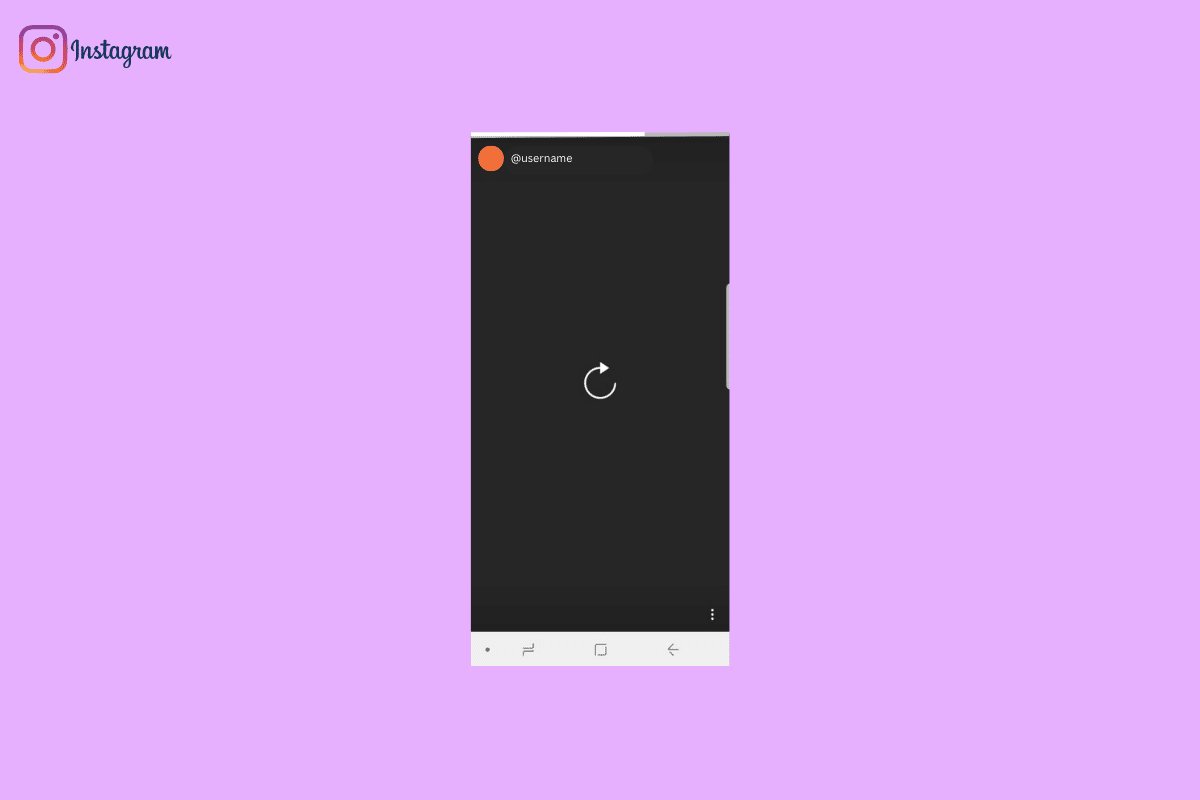
내용물
- Instagram 스토리가 로드되지 않는 문제를 해결하는 방법
- 방법 1: 네트워크 문제 해결
- 방법 2: Instagram 다시 시작
- 방법 3: 장치 다시 시작
- 방법 4: Instagram에 다시 로그인
- 방법 5: Instagram 서버 가동 시간 모니터링
- 방법 6: 인스타그램 강제 종료
- 방법 7: Instagram 앱 업데이트
- 방법 8: Instagram 캐시 지우기
- 방법 9: Instagram 앱 재설치
- 방법 10: Instagram 지원팀에 문의
Instagram 스토리가 로드되지 않는 문제를 해결하는 방법
Instagram 스토리가 작동하지 않는 데는 여러 가지 이유가 있을 수 있습니다. 이 문제의 가능한 원인 중 일부는 여기에 언급되어 있습니다.
- 나쁜 인터넷 은 이 문제의 일반적인 이유 중 하나입니다.
- Instagram을 부적절하게 로드 하면 이 문제가 발생할 수도 있습니다.
- 모바일 장치의 부적절한 로드 또는 전화 버그 로 인해 이 문제가 발생할 수도 있습니다.
- 부적절한 로그인 및 계정 버그로 인해 이 문제가 발생할 수도 있습니다.
- Instagram의 서버 및 결함 문제 도 이 문제의 주요 원인입니다.
- Instagram 애플리케이션의 부적절한 작동 도 이 문제에 대한 책임이 있습니다.
- 오래된 Instagram 애플리케이션도 이 문제를 일으킬 수 있습니다.
- 손상된 Instagram 캐시 데이터도 이 문제의 원인입니다.
- Instagram 응용 프로그램의 부적절한 설치 도 오류와 관련이 있습니다.
- Instagram 앱의 다양한 기본 문제 가 이 오류의 원인일 수 있습니다.
다음 가이드에서는 Instagram 하이라이트가 로드되지 않는 문제를 해결하는 다양한 방법에 대해 설명합니다.
참고: 스마트폰에는 동일한 설정 옵션이 없고 제조업체마다 다르므로 변경하기 전에 올바른 설정을 확인하십시오. 다음 방법은 Moto G60 스마트폰에서 가져온 것입니다.
방법 1: 네트워크 문제 해결
Android 스마트폰에서 Instagram 스토리 오류가 발생하는 가장 일반적인 이유는 인터넷 연결 상태가 좋지 않기 때문입니다. 앱이 스토리를 재생하려면 안정적인 인터넷 연결이 필요하므로 전체적으로 원활하게 실행되는 연결이 필수적입니다. 다음 몇 가지 방법에는 Instagram 아카이브 스토리가 로드되지 않는 오류를 수정하는 데 사용할 수 있는 가능한 인터넷 문제 해결 방법이 나열되어 있습니다.
1단계: Wi-Fi 라우터 다시 연결
피드 문제에 표시되지 않는 Instagram 스토리를 수정하기 위해 고려해야 할 첫 번째 사항 중 하나는 Wi-Fi 라우터를 확인하여 Instagram 스토리가 작동하지 않는 문제를 수정하는 것입니다. 종종 Wi-Fi 문제는 전원 문제로 인해 또는 라우터가 제대로 구성되지 않은 경우에 발생할 수 있습니다.
1. WiFi 라우터의 전원 버튼 을 누릅니다.

2. 메인 스위치에서 전원 코드를 뽑 습니다.
3. 몇 분 정도 기다렸다가 코드를 다시 꽂 습니다.
4. 라우터의 전원을 켜고 장치를 다시 연결합니다.
2단계: 인터넷 속도 테스트 및 기타 인터넷 문제 수행
Instagram에 오류를 일으킬 수 있는 다양한 다른 인터넷 문제가 있을 수 있습니다. 안정적인 인터넷 연결을 얻는 데 어려움을 겪고 있고 이러한 문제를 해결하는 방법을 모르는 경우 느린 인터넷 연결을 확인할 수 있습니다. 인터넷 속도를 높이는 10가지 방법! 다양한 인터넷 연결 문제를 해결하기 위한 가이드.
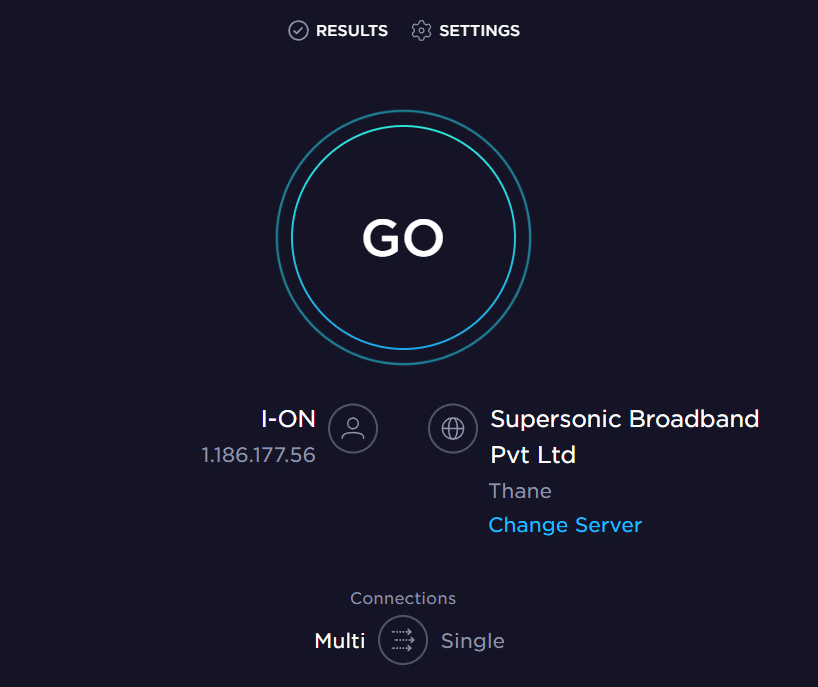
방법 2: Instagram 다시 시작
인터넷이 양호하고 Instagram 하이라이트가 로드되지 않는 문제가 Instagram 응용 프로그램에서만 발생하는 경우 먼저 Instagram 응용 프로그램을 다시 시작하여 Instagram 스토리가 로드되지 않는 문제를 해결해야 합니다. 종종 문제는 응용 프로그램의 부적절한 로드 또는 응용 프로그램의 버그로 인해 발생할 수 있습니다. 애플리케이션을 다시 시작해도 Instagram 스토리가 피드 문제에 표시되지 않는 문제가 해결되지 않으면 다음 방법을 시도해 볼 수 있습니다.
또한 읽기: Instagram 스토리 보기가 표시되지 않는 문제를 해결하는 방법
방법 3: 장치 다시 시작
Instagram 스토리가 작동하지 않는 문제를 해결하는 효과적인 방법은 장치를 다시 시작하는 것입니다. 휴대전화에 버그나 로딩 문제가 발생하는 경우 기기를 간단히 다시 시작하여 문제를 해결할 수 있습니다. Android 전화를 다시 시작하거나 재부팅하는 방법을 확인할 수 있습니다. Instagram 아카이브 스토리가 로드되지 않는 오류를 수정하기 위해 장치를 안전하게 다시 시작하거나 재부팅하는 방법을 따르도록 안내합니다. 장치를 다시 시작해도 Instagram 스토리가 로드되지 않는 문제에 도움이 되지 않으면 다음 방법을 시도해 볼 수 있습니다.
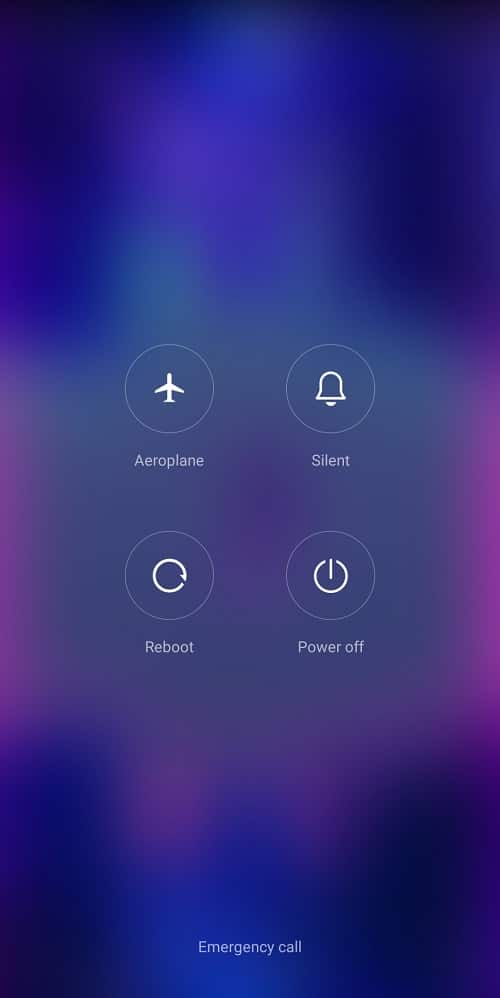
방법 4: Instagram에 다시 로그인
이전 방법이 피드 문제에 Instagram 스토리가 표시되지 않는 문제에 도움이 되지 않으면 로그아웃한 다음 Instagram에 다시 로그인하여 문제를 해결할 수 있습니다. 다음의 간단한 단계에 따라 Instagram에 로그인할 수 있습니다.
1. 전화 메뉴에서 Instagram 을 엽니다.
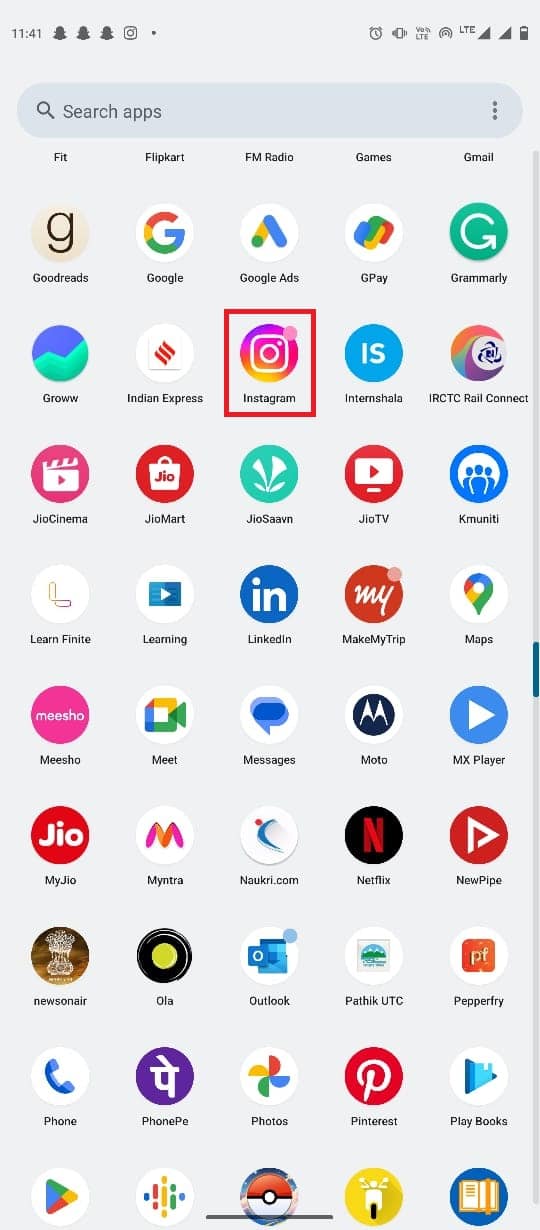
2. 화면 오른쪽 하단의 프로필 아이콘 을 누릅니다.
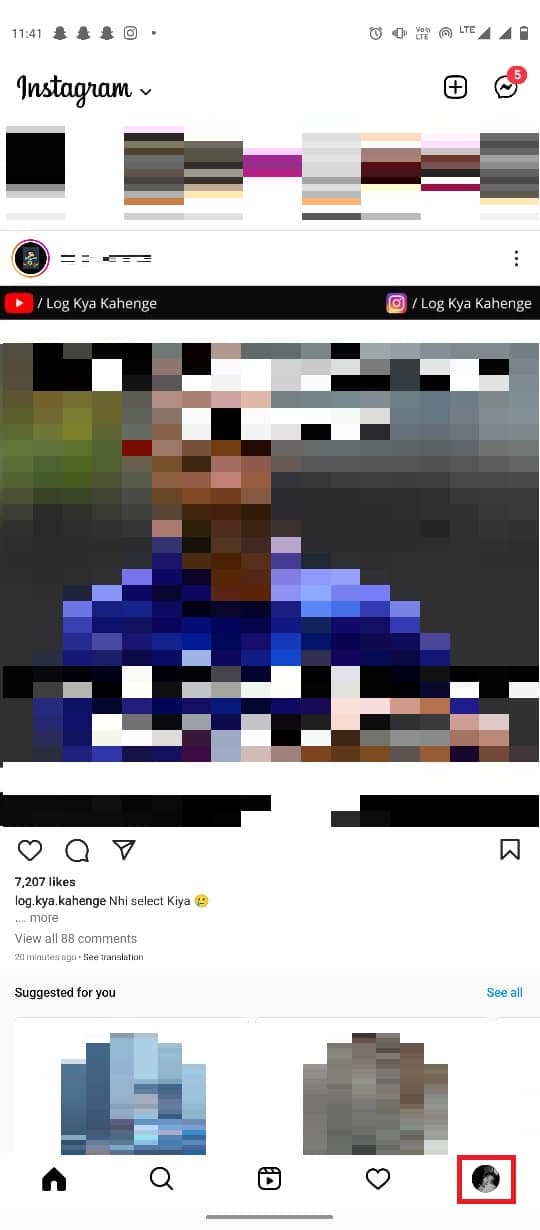
3. 이제 화면 오른쪽 상단에서 세 줄 아이콘 을 찾습니다.
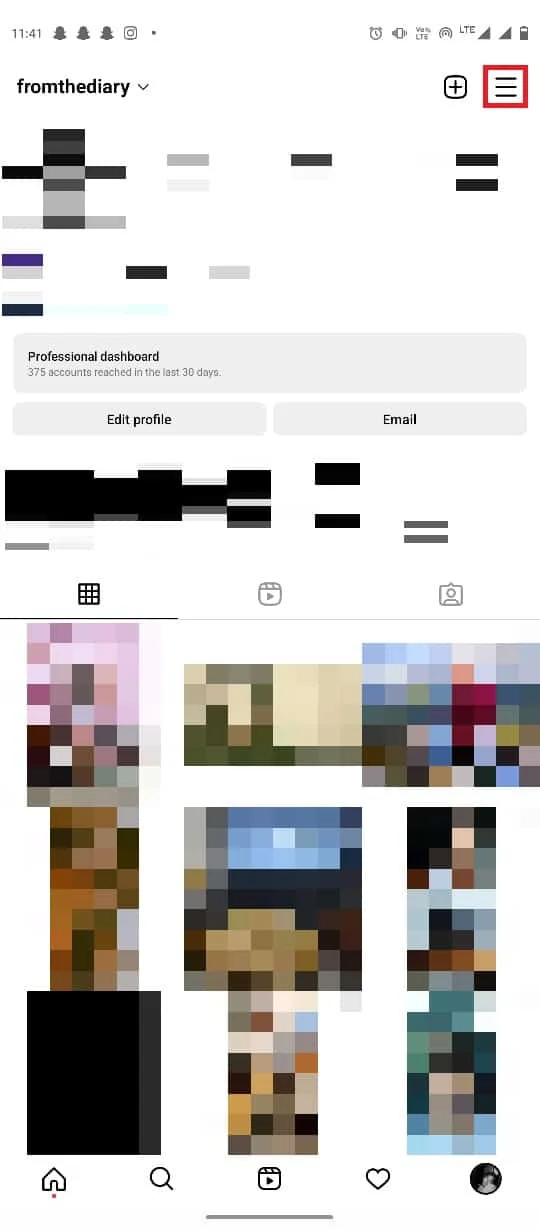
4. 이제 설정 을 누릅니다.
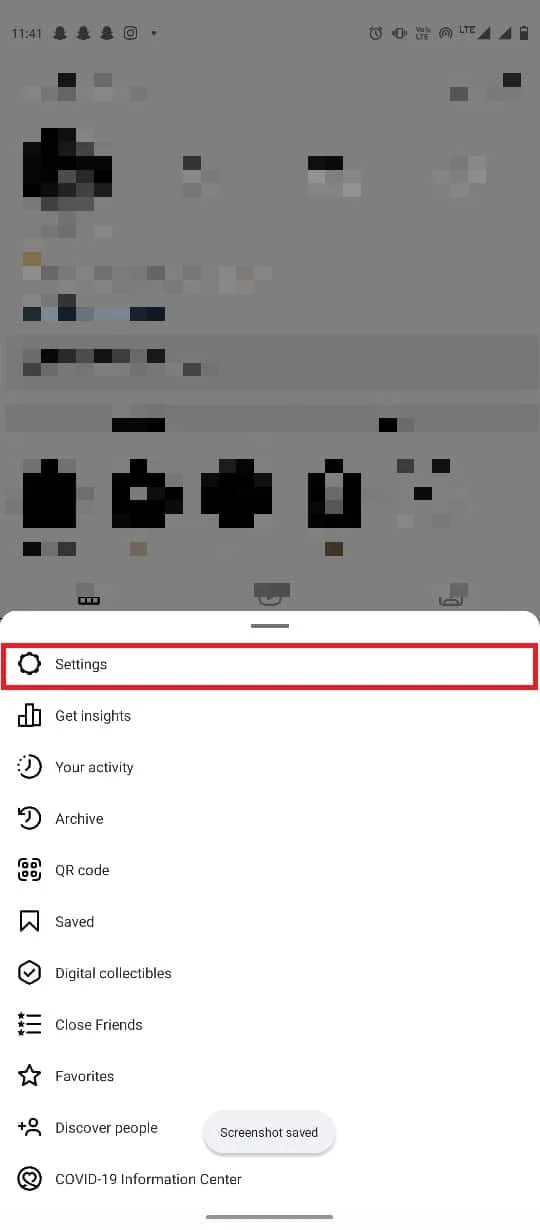
5. 로그아웃 을 찾아 누릅니다.
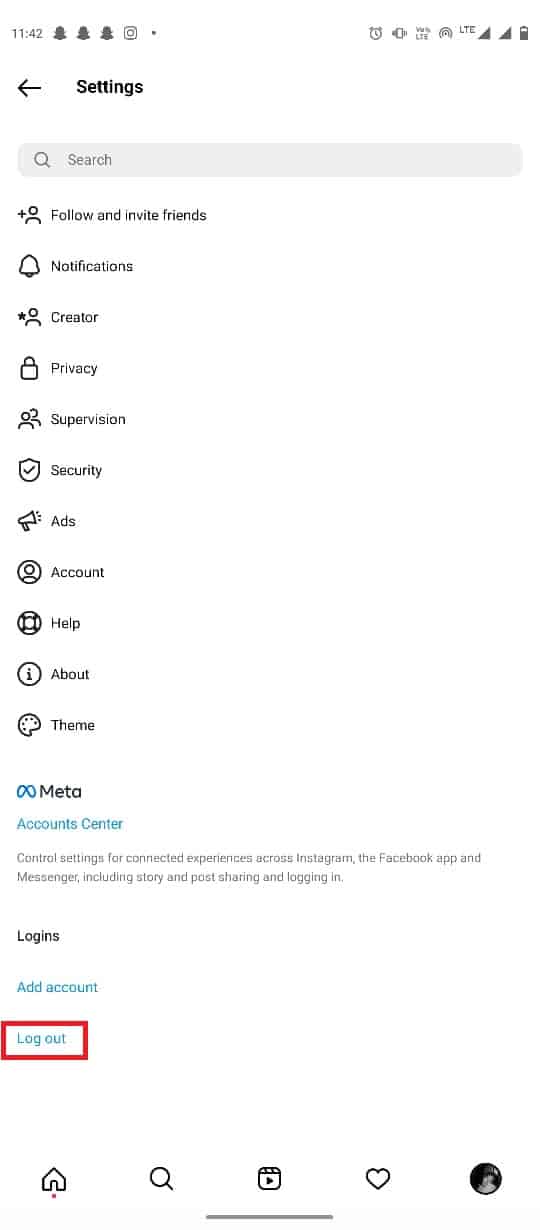
6. 이제 로그아웃 을 눌러 작업을 확인합니다.
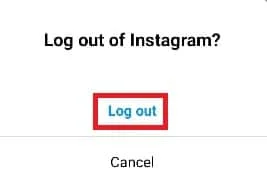
7. 성공적으로 로그아웃되면 로그인 을 누릅니다.
8. 로그인 자격 증명을 입력하고 로그인합니다.
또한 읽기: Instagram 스토리가 작동하지 않는 오류 수정
방법 5: Instagram 서버 가동 시간 모니터링
종종 Instagram 하이라이트가 로드되지 않는 것과 같은 다양한 문제는 결함 또는 단순히 Instagram의 서버 문제로 인해 발생할 수 있습니다. 서버 유지 보수 또는 오작동이 발생하면 Instagram 사용자는 다양한 문제를 발견할 수 있습니다. Downdetector.com 웹사이트에서 서버 상태를 확인할 수 있습니다. Instagram에 서버 중단이 발생하는 경우 Instagram 스토리가 작동하지 않는 문제를 해결하기 위해 많은 조치를 취할 수 없지만 문제가 해결될 때까지 기다리십시오.
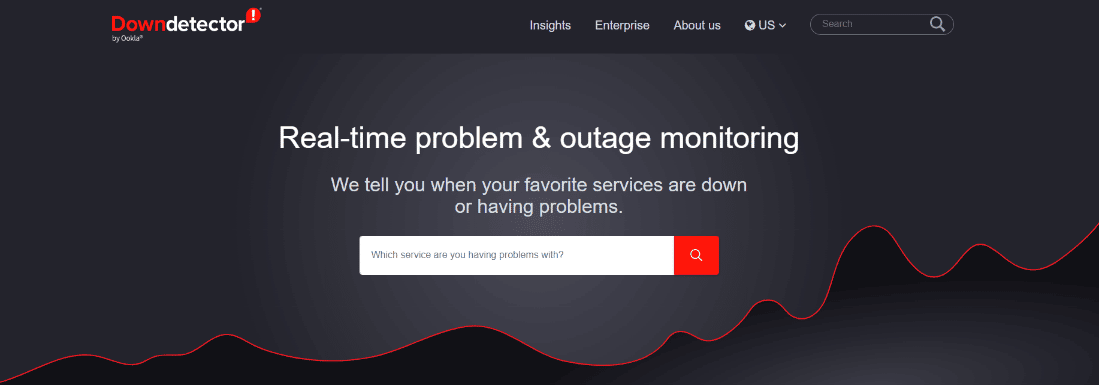
방법 6: 인스타그램 강제 종료
이전 방법이 도움이 되지 않고 Instagram 스토리가 로드되지 않는 오류가 계속 발생하는 경우 Instagram 애플리케이션을 강제 중지하여 Instagram 스토리가 피드 문제에 표시되지 않는 문제를 해결할 수 있습니다. 다음의 간단한 단계에 따라 장치에서 Instagram을 강제로 시작할 수 있습니다.
1. 전화 메뉴에서 설정 을 엽니다.
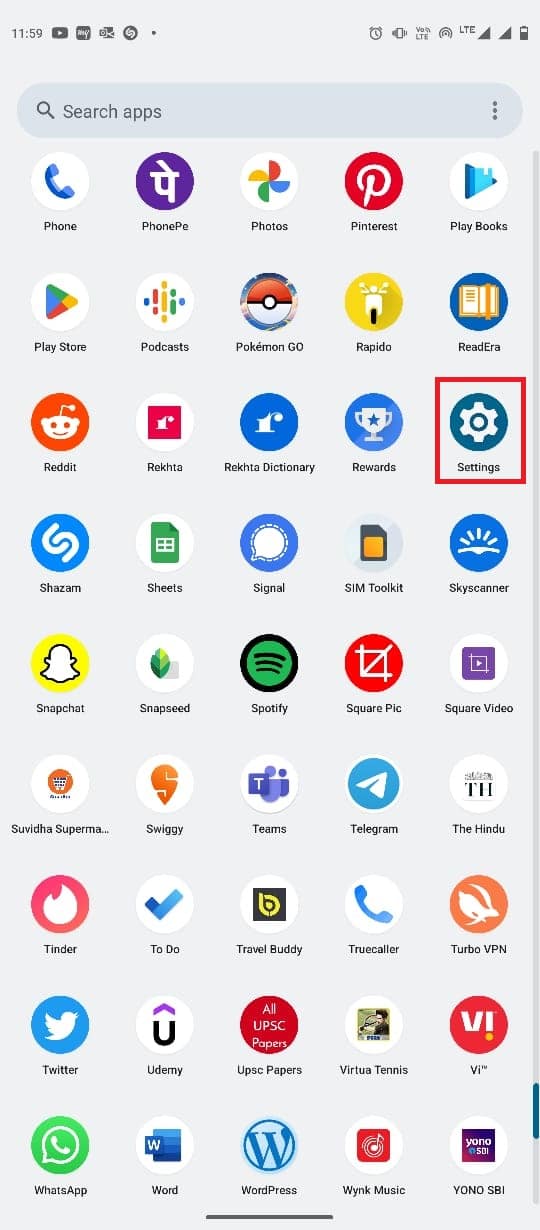
2. 여기에서 앱 을 탭합니다.
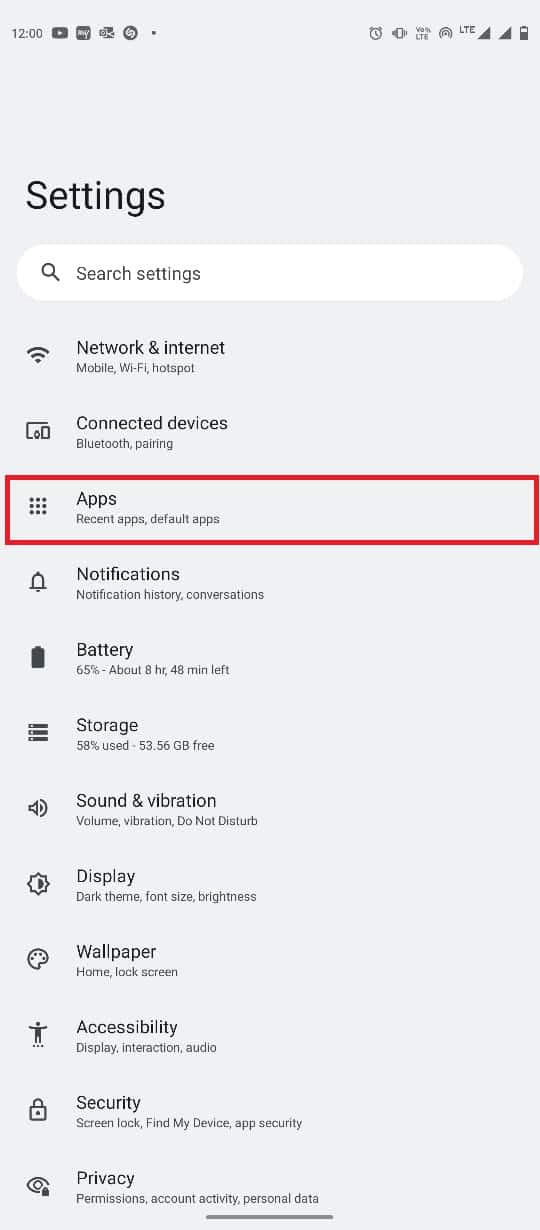
3. 이제 모든 앱 보기 를 누릅니다.
4. 아래로 스크롤하여 Instagram 앱을 찾아 누릅니다.

5. 강제 종료 를 누릅니다.
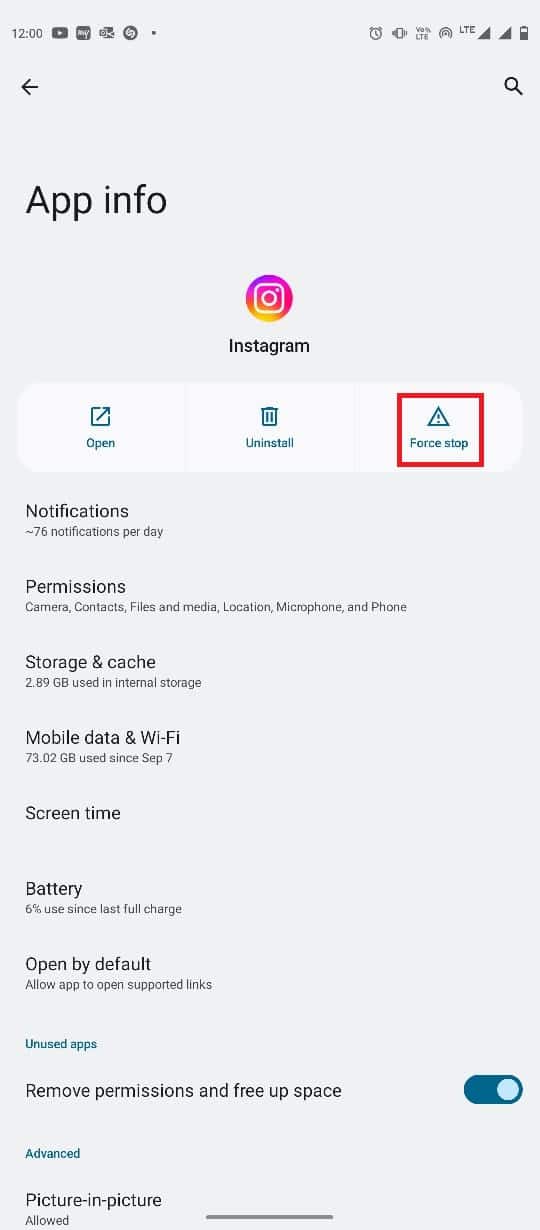

이 방법으로 Instagram 아카이브 스토리가 로드되지 않는 문제가 해결되지 않으면 다음 방법을 시도하십시오.
또한 읽기 : Instagram 스토리를 공유한 사람을 확인하는 방법
방법 7: Instagram 앱 업데이트
이 문제의 일반적인 이유 중 하나는 Instagram의 오래된 버전입니다. Instagram 애플리케이션이 오래된 경우 애플리케이션의 모든 기능을 사용하지 못할 수 있습니다. 다음의 간단한 단계에 따라 Android 기기에서 앱을 업데이트할 수 있습니다.
1. 전화 메뉴에서 Google Play 스토어 를 엽니다.
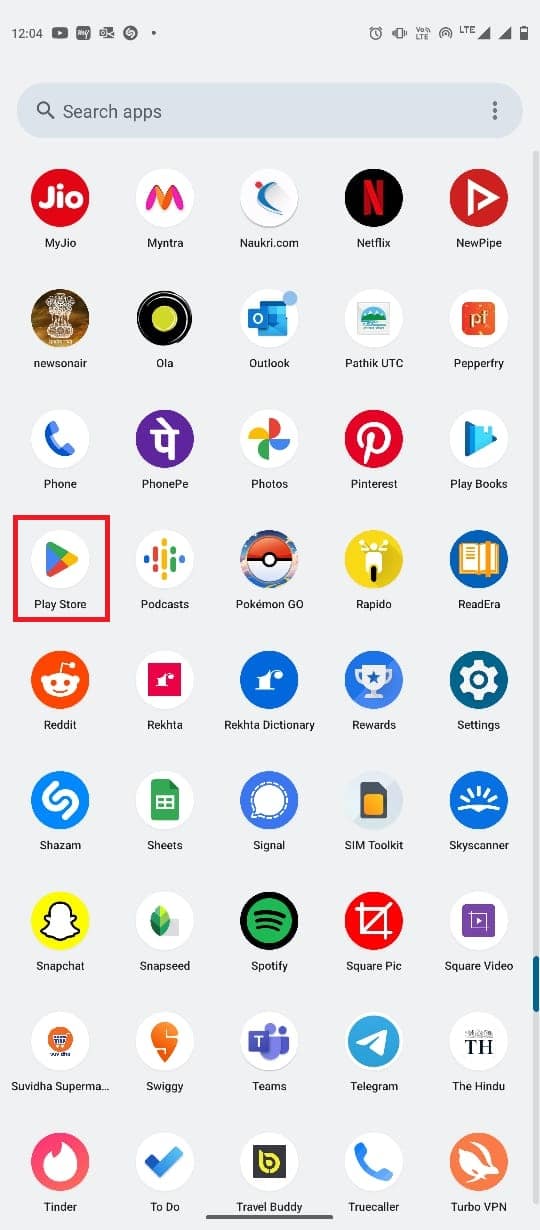
2. 검색창 에 Instagram을 입력합니다.
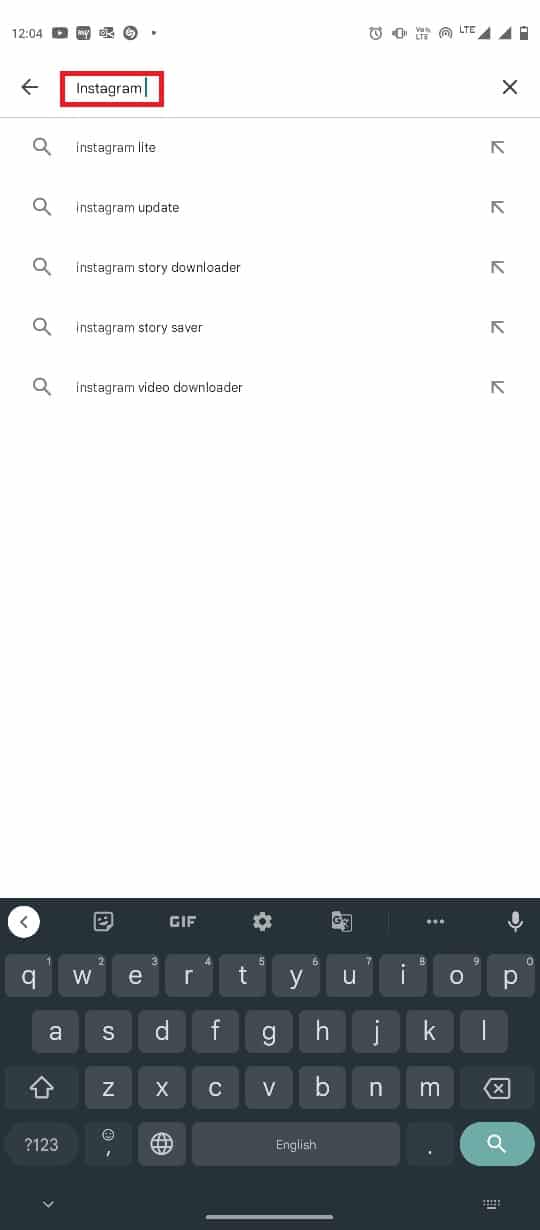
3. 검색 결과에서 Instagram 애플리케이션을 선택합니다.
4. 업데이트를 찾아 누릅니다.
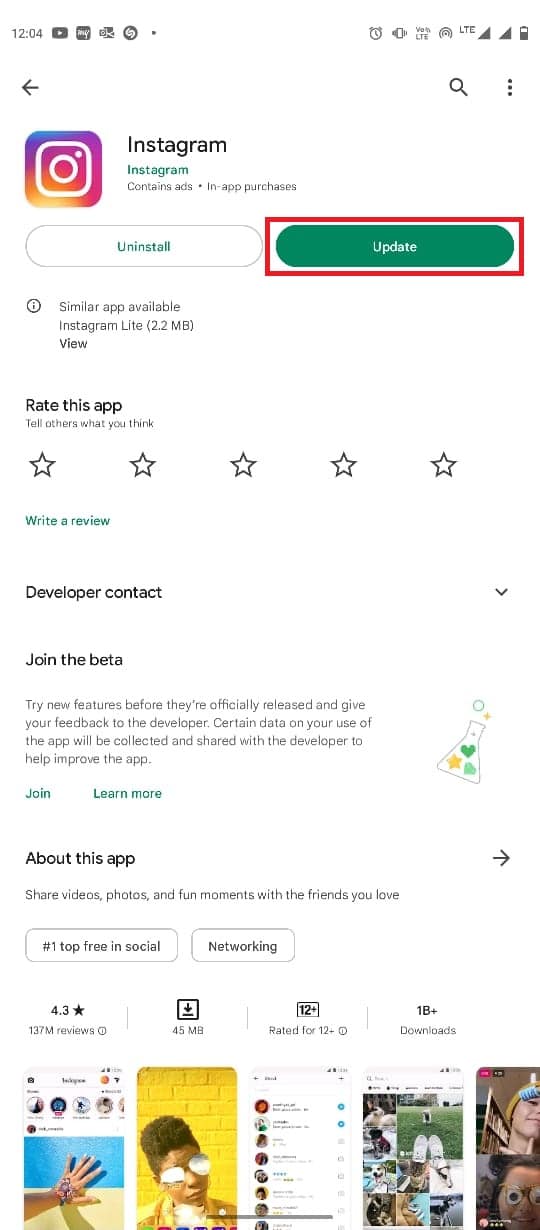
이 방법이 Instagram 하이라이트가 로드되지 않는 문제를 해결하는 데 도움이 되지 않으면 다음 방법을 시도해 볼 수 있습니다.
또한 읽기: Instagram 스토리에 스티커 추가 사용 방법
방법 8: Instagram 캐시 지우기
Instagram 앱 업데이트가 도움이 되지 않고 Instagram 스토리가 작동하지 않는 문제를 해결할 수 없는 경우 Instagram 캐시 데이터를 지울 수 있습니다. 캐시 데이터는 휴대폰에 저장된 임시 데이터입니다. 이 데이터가 손상되면 피드 문제에 Instagram 스토리가 표시되지 않는 등 응용 프로그램에서 다양한 오류가 발생할 수 있습니다. 이 간단한 단계를 사용하여 Instagram의 캐시 데이터를 지울 수 있습니다.
1. 전화 메뉴에서 설정 을 엽니다.
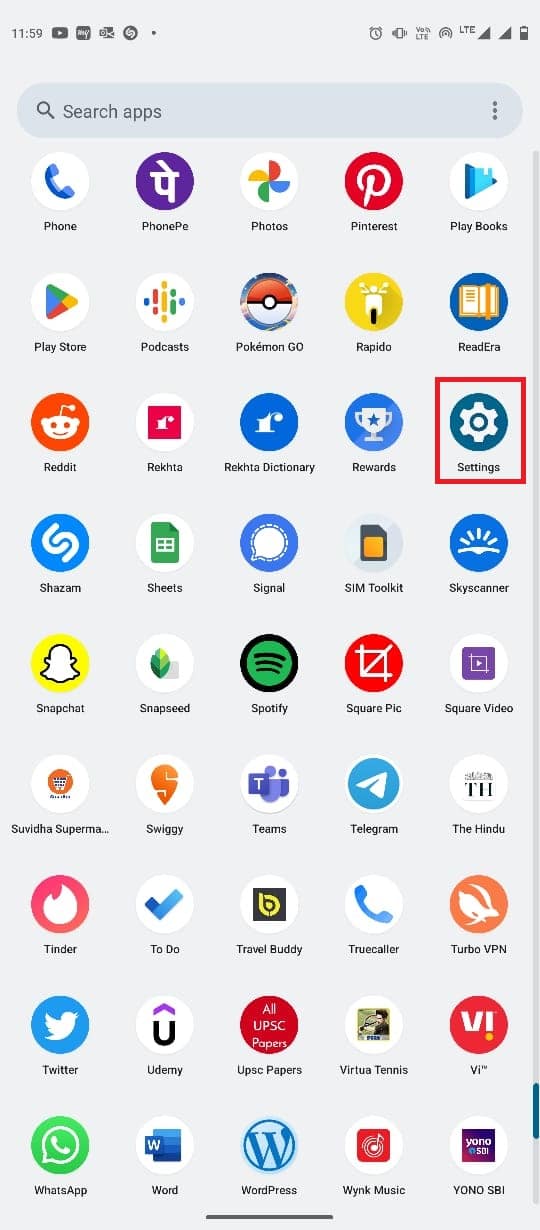
2. 여기에서 앱 을 탭합니다.
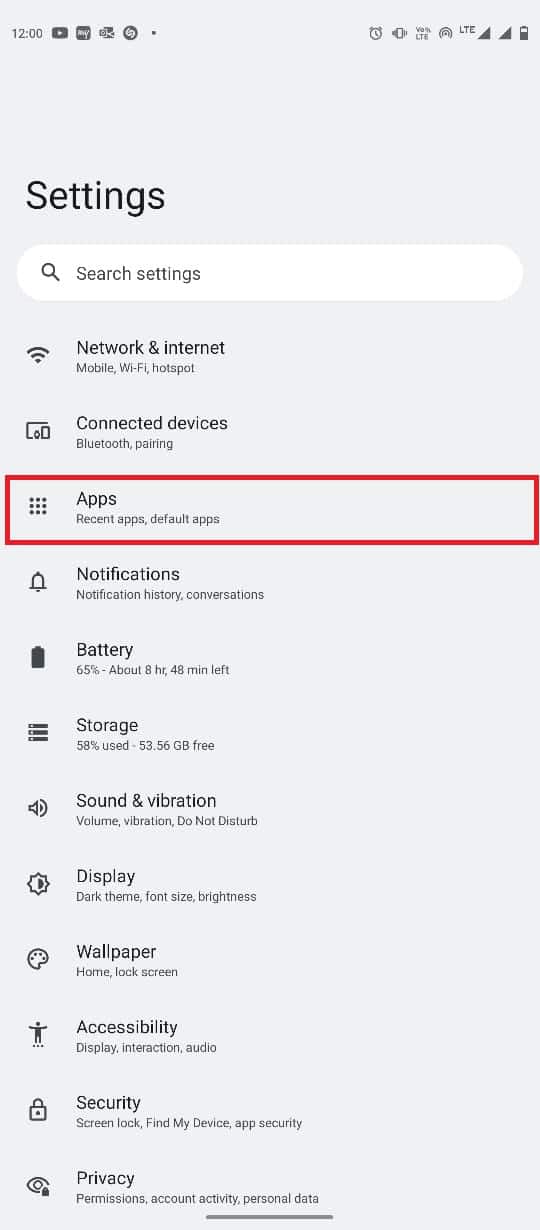
3. 이제 모든 앱 보기 를 누릅니다.
4. 아래로 스크롤하여 Instagram 앱을 찾아 누릅니다.
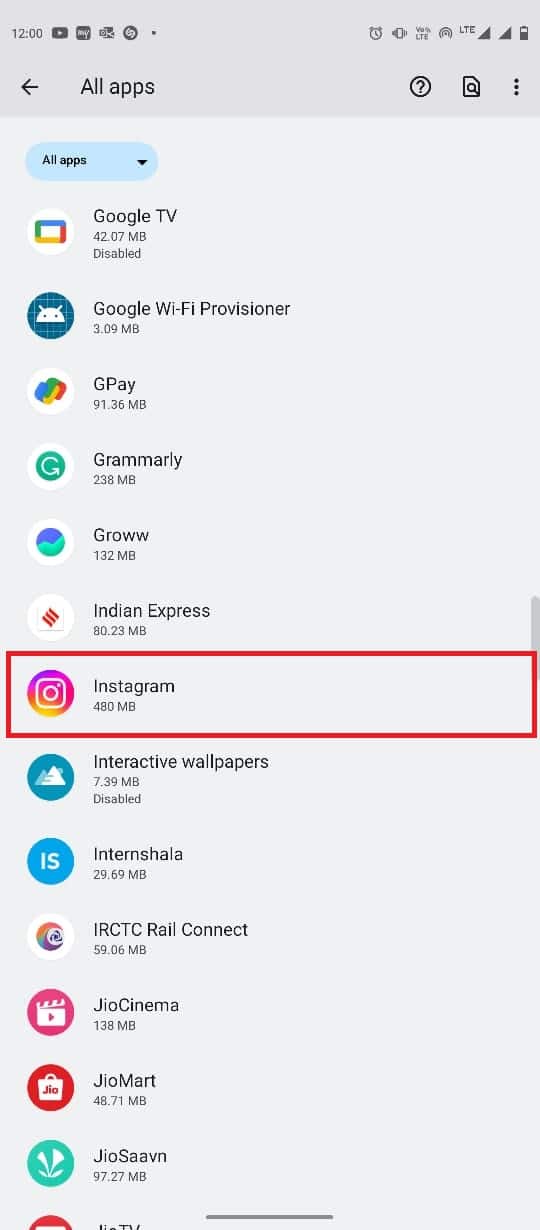
5. 여기에서 저장소 및 캐시 를 찾아 누릅니다.
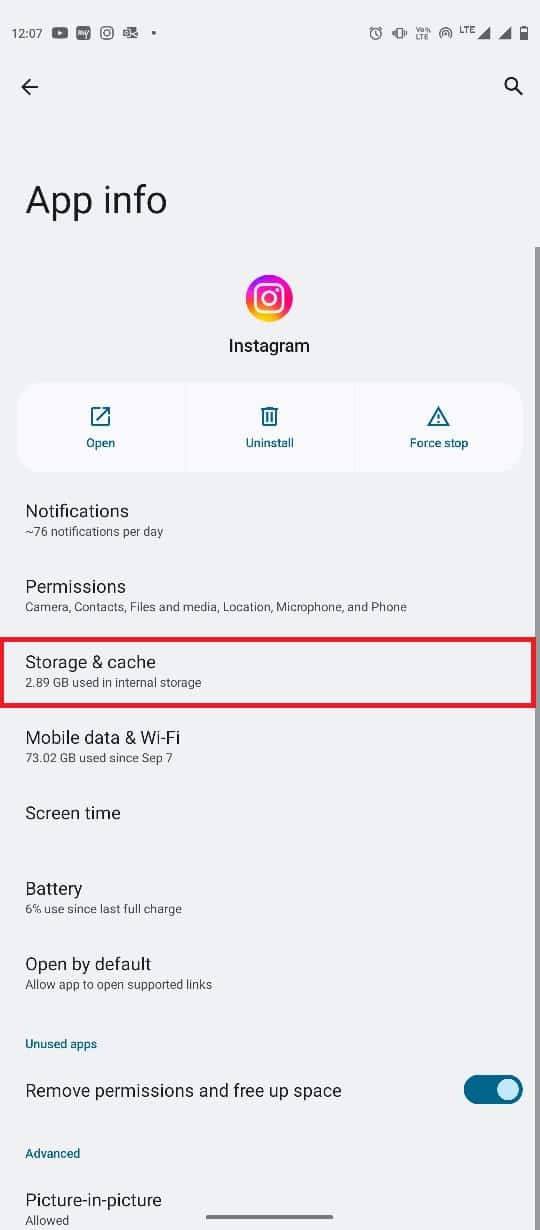
6. 마지막으로 캐시 지우기 를 누릅니다.
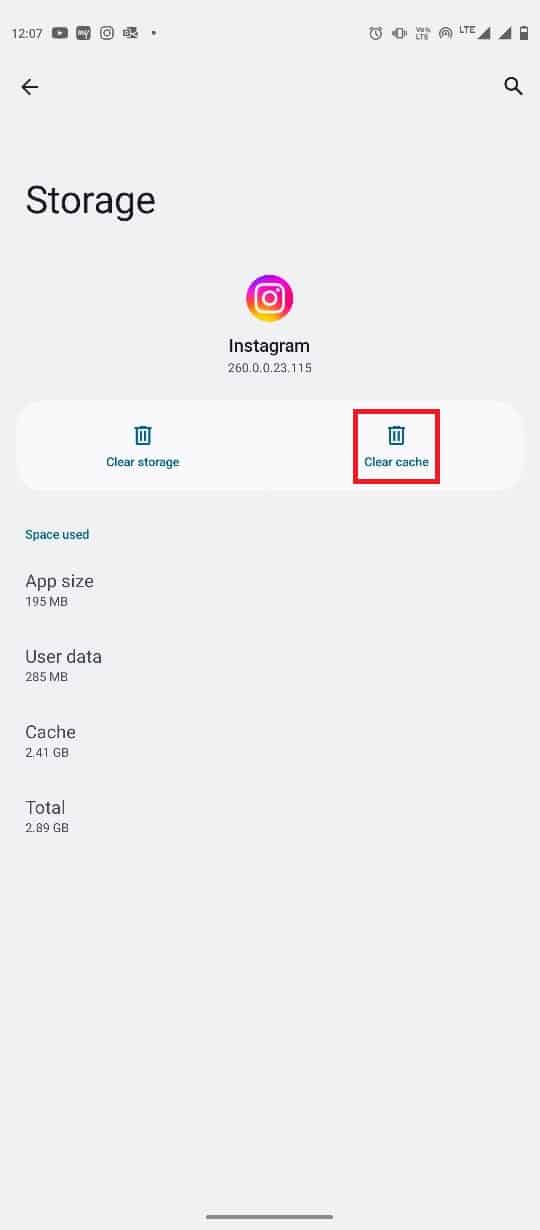
방법 9: Instagram 앱 재설치
이전 방법 중 어느 것도 작동하지 않는 경우 Instagram 애플리케이션을 다시 설치하여 이 문제를 해결할 수 있습니다. 응용 프로그램을 다시 설치하면 장치에서 앱 데이터가 제거되고 새로 설치됩니다. 이 간단한 단계에 따라 Instagram 애플리케이션을 다시 설치할 수 있습니다.
1. 전화 메뉴에서 Instagram 앱 아이콘 을 찾아 길게 누릅니다.
2. 앱 아이콘을 제거 로 끌어다 놓습니다.
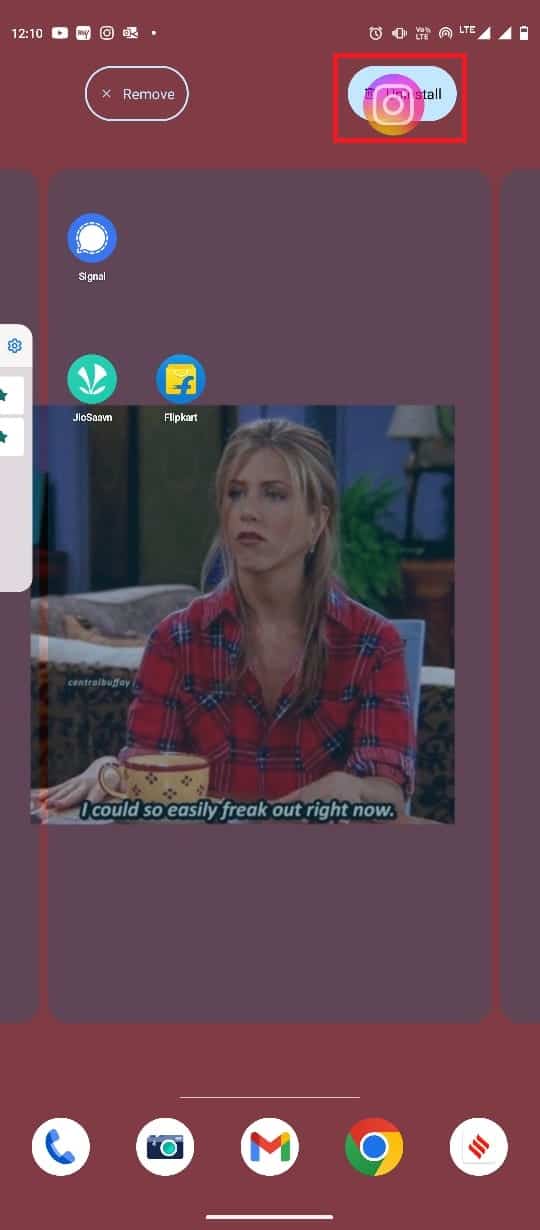
3. 확인 을 눌러 작업을 확인합니다.
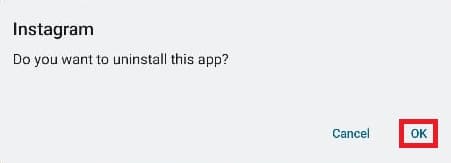
4. 전화 메뉴에서 Google Play 스토어 를 엽니다.
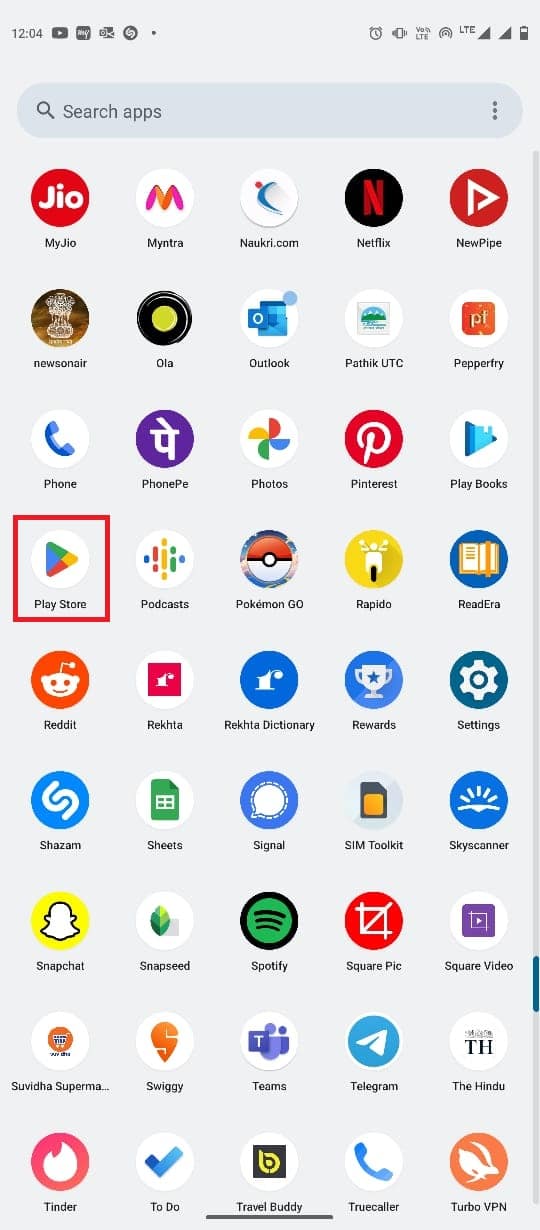
5. 검색창 에 Instagram을 입력합니다.
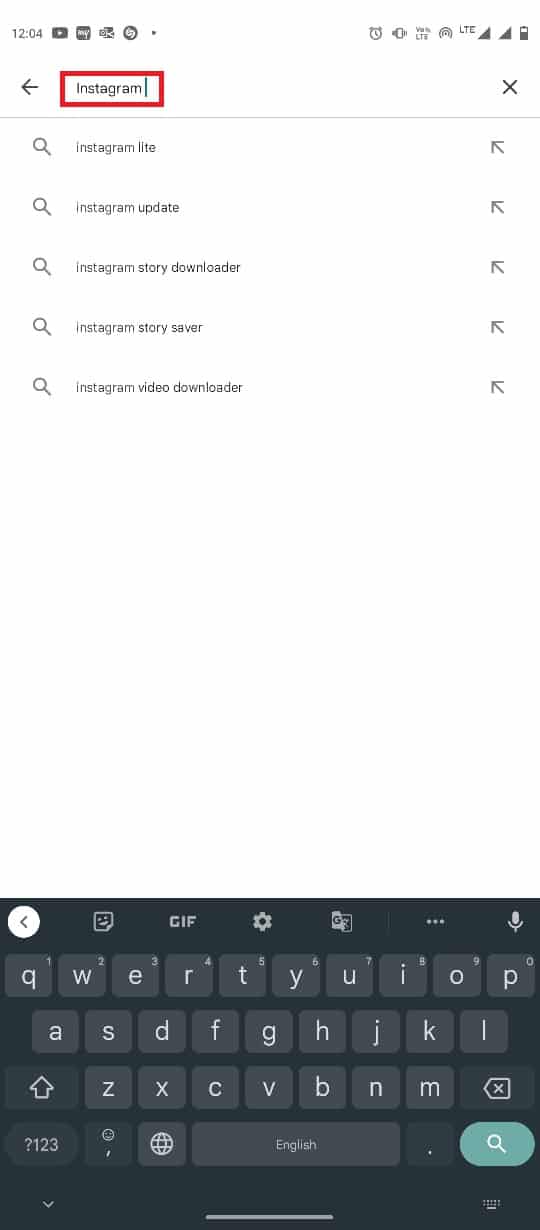
6. 검색 결과에서 인스타그램 을 선택합니다.
7. 설치 를 찾아 누릅니다.
또한 읽으십시오 : 최고의 Instagram 생일 이야기 아이디어는 무엇입니까?
방법 10: Instagram 지원팀에 문의
어떤 방법도 작동하지 않고 Instagram 스토리가 로드되지 않는 문제가 계속되면 Instagram 지원팀에 문의할 수 있습니다. Instagram 애플리케이션의 도움으로 Instagram 지원에 연결할 수 있습니다. 다음의 간단한 단계에 따라 Instagram 지원팀에 연락하여 문제를 보고하십시오.
1. 전화 메뉴에서 Instagram 을 엽니다.
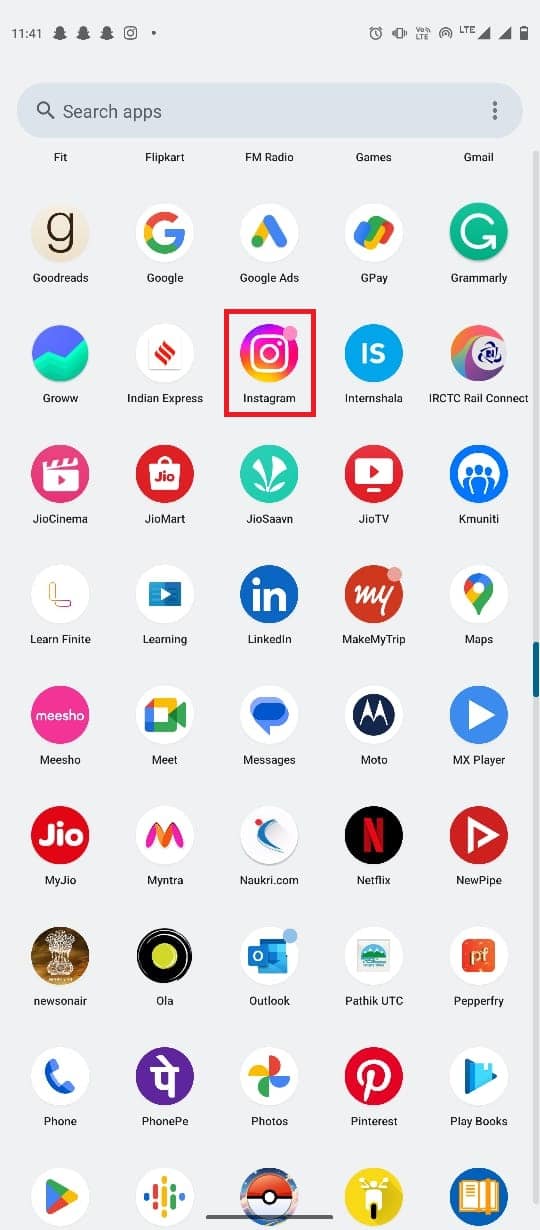
2. 화면 오른쪽 하단의 프로필 아이콘 을 누릅니다.
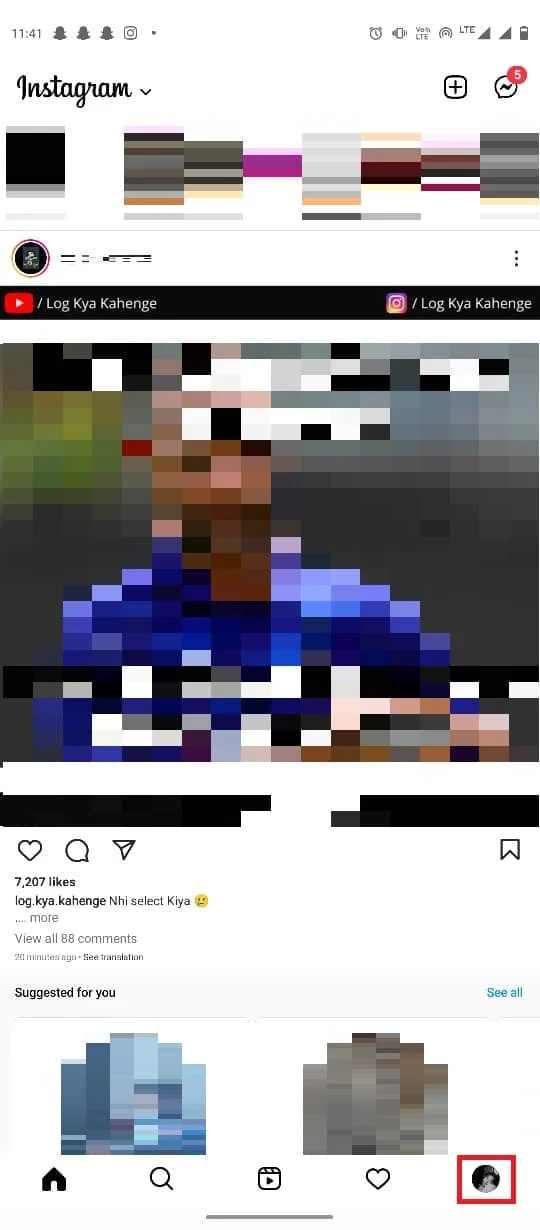
3. 이제 화면 오른쪽 상단에서 세 줄 아이콘 을 찾습니다.
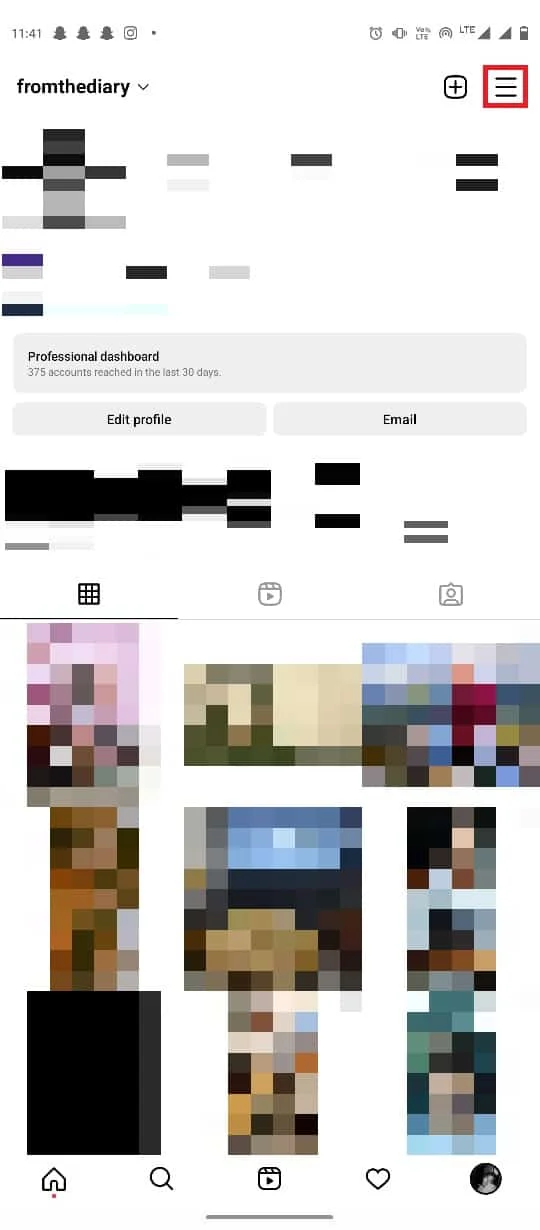
4. 이제 설정 을 누릅니다.
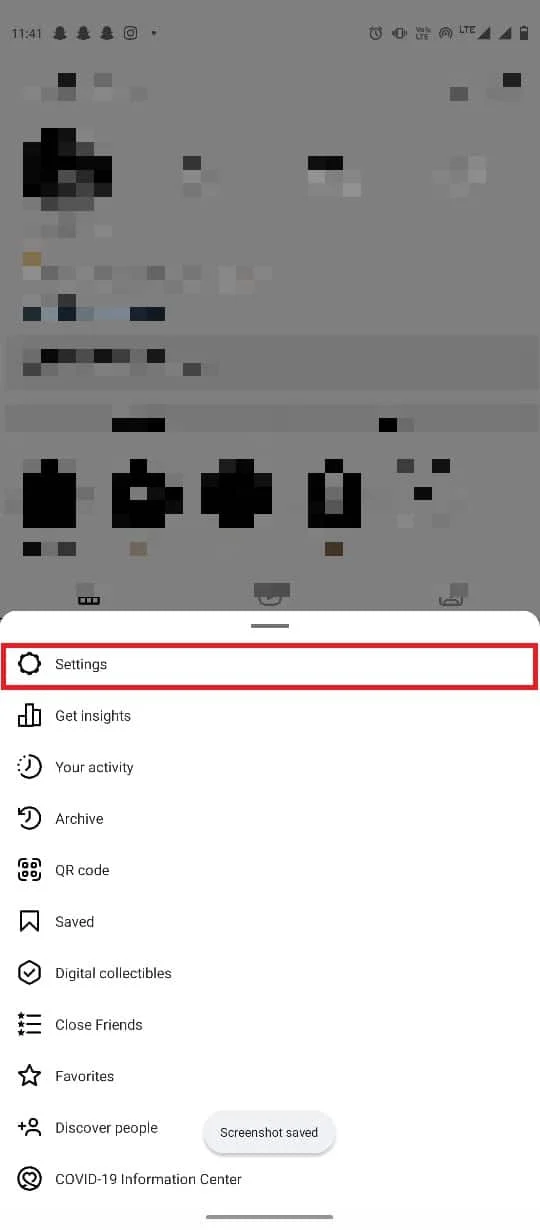
5. 여기에서 도움말 을 찾아 누릅니다.
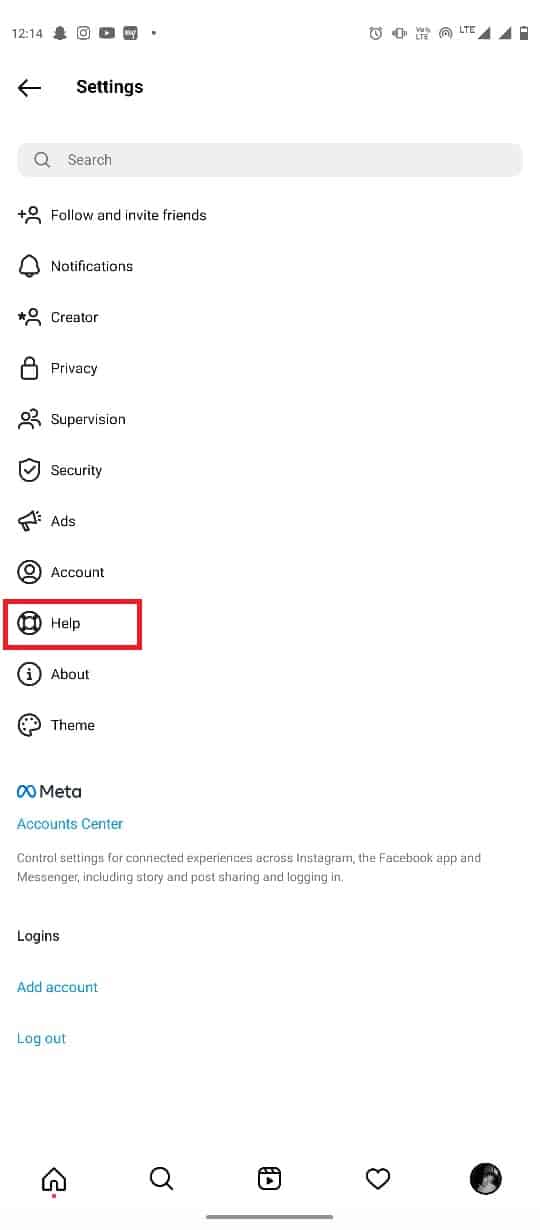
6. 여기에서 문제 보고 를 누릅니다.
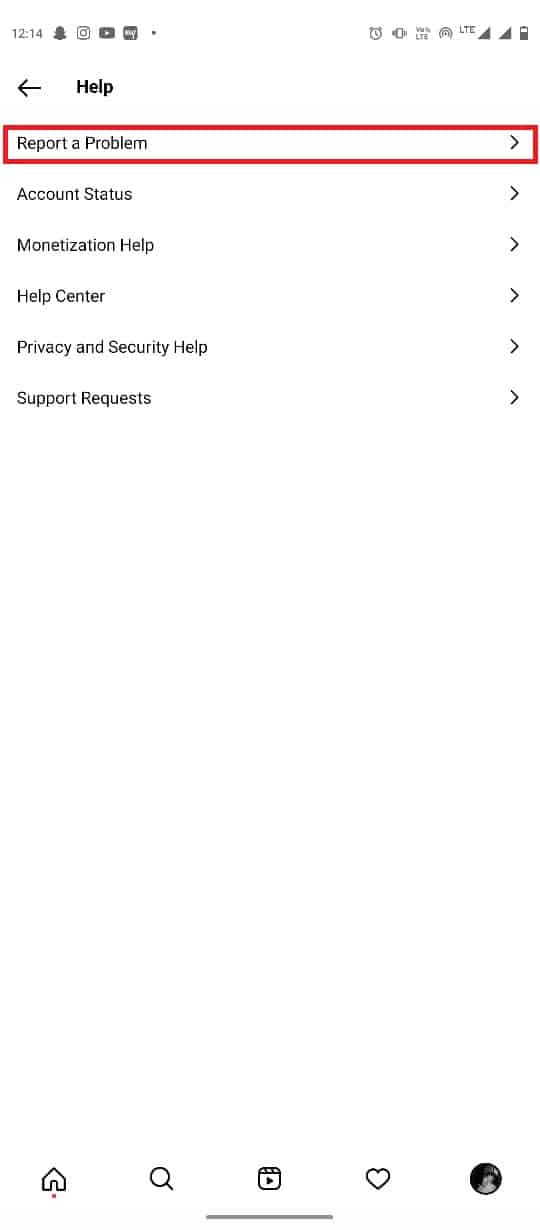
7. 사용 가능한 옵션에서 문제 신고 를 누릅니다.
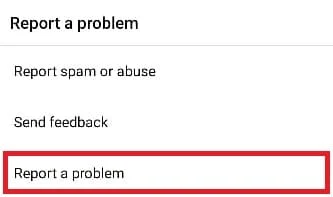
8. 문제를 간략하게 설명하십시오. 갤러리 에서 사진을 첨부하거나 스크린샷 을 찍어 제출 을 탭할 수도 있습니다.
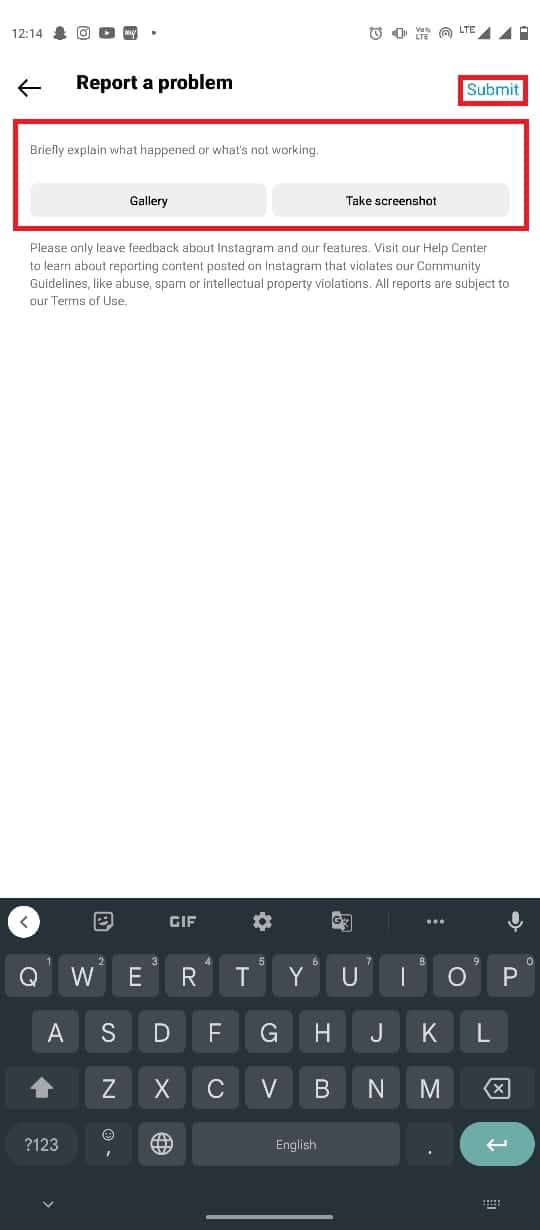
따라서 Instagram 아카이브 스토리가 로드되지 않는 문제를 해결하는 솔루션입니다.
또한 읽기 : Instagram Wayback Machine 사용 방법
자주 묻는 질문(FAQ)
Q1. Instagram 스토리를 볼 수 없는 이유는 무엇입니까?
답. 인터넷 연결 상태가 좋지 않거나 앱 버그 등 Instagram 스토리를 볼 수 없는 여러 가지 이유가 있을 수 있습니다.
Q2. Instagram 스토리가 로드되지 않는 문제를 어떻게 수정합니까?
답. 인터넷 연결 문제를 해결하고 Instagram 애플리케이션을 강제 종료하여 Instagram 스토리 문제를 해결할 수 있습니다.
Q3. Instagram 지원팀에 연락하려면 어떻게 해야 하나요?
답. 설정으로 이동하여 텍스트 형식으로 문제를 간략하게 설명하면 Instagram 지원팀에 연결할 수 있습니다. 보고서에 스크린샷을 첨부할 수도 있습니다.
Q4. 인스타그램 스토리는 언제까지 볼 수 있나요?
답. 인스타그램 스토리는 업로드 시점부터 24시간 동안 볼 수 있습니다. 24시간이 지나면 스토리가 저절로 삭제됩니다. 이러한 스토리를 아카이브에 저장하도록 허용할 수 있습니다.
Q5. Instagram 앱에서 Instagram 지원팀에 문의할 수 있나요?
답. 예, Instagram 앱에서 Instagram 지원팀에 문의할 수 있습니다. 설정에서 도움말 옵션으로 이동하여 애플리케이션 문제를 보고할 수 있습니다.
추천:
- Android TV의 장점과 단점은 무엇입니까?
- Snapchat 데이터를 삭제하는 방법
- Instagram에서 이메일을 변경하는 방법
- Instagram Reels 및 TikTok에 대한 요약을 만들 수 있습니까?
이 가이드가 도움이 되었기를 바라며 Instagram 스토리가 로드되지 않는 문제를 해결할 수 있었습니다. 어떤 방법이 가장 도움이 되었는지 알려주세요. 우리에게 제안이나 질문이 있으면 의견 섹션에 알려주십시오.
